Iphone 11/x(s/r)/8/7/6 не удалось активировать
Содержание:
- Часть 1. Что делать, если iPhone 12 не активируется и отображается сообщение «Активация iPhone может занять несколько минут»
- Ошибки при активации
- Проблемы с настройками сотового оператора
- Активация без компьютера
- Что делать если происходит сбой активации iOS 9.3
- Как снять блокировку активации
- Причины
- Ipad 2 просит активацию
Часть 1. Что делать, если iPhone 12 не активируется и отображается сообщение «Активация iPhone может занять несколько минут»
Во многих случаях людям сложно активировать свой iPhone 12 после обновления. Если эта ситуация относится к вам, решения, описанные ниже, могут сработать. Ниже мы перечисляем несколько вариантов, чтобы вы могли пробовать один за другим, пока проблема не будет решена.
Решение 01: Выполните проверку состояния системы
Первое решение, которое вы должны попробовать, чтобы решить эту проблему, — это проверка состояния системы. Apple предлагает вам специальную страницу поддержки, на которой в режиме реального времени отображается информация о предлагаемых услугах. Зайдя на эту страницу, вы увидите, что отслеживается каждое устройство. Итак, если ваш iPhone 12 не может активироваться, просто перейдите на страницу состояния системы, чтобы подтвердить статус. Благодаря этому вы сможете получить четкое представление о проблеме, с которой сталкивается ваша система. Если вы видите каждый аспект зеленого цвета, значит, с системой все в порядке. В этом случае вам придется перейти к другим решениям.
Следующее решение, которое вы должны попробовать, — это принудительный перезапуск. Этот вариант следует попробовать, если с состоянием системы все в порядке. В результате принудительного перезапуска вы можете легко преодолеть потенциальные сбои. Если вы не знаете, как выполнить принудительный перезапуск, ниже приведены шаги, которые необходимо выполнить.
- Во-первых, вы должны сначала нажать кнопку увеличения громкости и быстро ее отпустить.
- Затем сделайте то же самое с кнопкой уменьшения громкости.
- Нажмите и удерживайте боковую кнопку.
- Когда вы увидите логотип Apple, отпустите боковую кнопку, чтобы завершить принудительный перезапуск.
Кстати, если вы сталкиваетесь с iPhone 12 завис в режиме восстановления вопрос, вот лучшие решения для вас.
Решение 03: используйте соединение Wi-Fi для активации
В некоторых случаях ваш iPhone 12 не может быть активирован из-за плохого сетевого подключения. Эту проблему можно решить, просто подключившись к другому сетевому подключению. Это означает, что вы должны подключить его к сети Wi-Fi и посмотреть, что произойдет. Если вы хотите, чтобы руководство подключилось к сети Wi-Fi, выполните действия, указанные ниже.
Во-первых, вы должны перейти на главный экран вашего устройства и выбрать вариант с надписью «Настройки. » Затем найдите вариант под названием «Wi-Fi» также.
- Теперь вам следует включить соединение Wi-Fi. Устройство начнет поиск доступных сетей Wi-Fi.
- Выберите имя Wi-Fi, чтобы подключиться к нему. Если ваш iPhone работает на iOS 14.1, вы можете увидеть указанные ниже параметры.
- Мои сети (этот параметр включает сети, к которым вы ранее подключались).
- Публичные сети (эта опция показывает подключения, к которым вы ранее не подключались).
Решение 04: активируйте свой iPhone с помощью iTunes
Это еще одно эффективное решение, которое можно попробовать, если ваш iPhone 12 не активируется. В соответствии с этим шагом вам нужно будет использовать iTunes, чтобы активировать iPhone. Если вы хотите узнать, как это сделать, выполните следующие действия.
- Во-первых, вы должны обновить iTunes на своем ПК и запустить его для начала.
- Затем вы должны подключить неисправный iPhone к тому же ПК с помощью оригинального USB-кабеля.
- Обязательно нажмите на имя устройства (которое находится на левой панели вашего iTunes). После этого выберите вариант под названием «Активируйте свой iPhone».
Решение 05: свяжитесь со своим оператором связи
Вы купили свой iPhone через оператора сети? А теперь у вас не получается активировать iPhone после обновления iOS? В этом случае вам следует связаться с соответствующей компанией и проконсультироваться со службой поддержки. Они помогут вам разблокировать SIM-карту, а также iPhone.
Ошибки при активации
Зачастую проблема с активацией не ограничивается сценариями, описанными выше. Также встречаются ошибки с кодом в iTunes, которые сложнее в исправлении. Рассмотрим основные из них.
Ошибка 50
Эта проблема больше всего встречается в старых устройствах. После обновления iTunes показывает: «Ошибка 50», из-за чего многие пользователи впадают в ступор. Действительно, ситуация нетривиальная, в связи с чем появились разные версии происхождения этой проблемы. Кто-то утверждает, что это неполадка возникает из-за смены датчика Touch ID, другие же голосуют в пользу поломки модема.
Так или иначе при таком коде ошибки ясно, что поломка связана с аппаратной частью iPhone. Поэтому требуется обратиться в сервисный центр.
Ошибка 0xe8000015
Данная ошибка связана с программными изменениями в софте Apple. Из-за чего iPhone по всему миру могут испытывать проблемы с активацией.
- В первую очередь проверьте актуальность версии iTunes, если требуется, скачайте последнюю.
- Проверьте кабель, он должен быть оригинальным. Попробуйте использовать другой lightning-коннектор.
- Перезагрузите компьютер.
- Если у вас Windows-ПК, обновите соответствующий драйвер в диспетчере устройств. Его следует искать по названию «Apple Mobile Device USB Driver».
Если ничего не помогло, то остается лишь восстановить iPhone, при этом с устройства будут стерты все данные. Для совершения этой операции запустите iTunes и подключите iPhone к компьютеру. После это введите смартфон в режим восстановления (DFU-режим).
- Для iPhone 6s и старше: зажмите кнопки «Домой» и питания.
- Для iPhone 7/7 Plus: зажмите кнопки уменьшения громкости и питания
- Для iPhone 8/8 Plus и X: нажмите и отпустите сначала кнопку увеличения, а потом и уменьшения громкости. Затем нажмите и удерживайте клавишу питания.
После этого iTunes предложит восстановить iPhone, соглашаемся.
Ошибка 0xe8000013
К сожалению, данная проблема пока не имеет решения. По факту, если у вас появилась ошибка с таким кодом, то ваш iPhone превратился в «кирпич». Связано это с уже упомянутыми ранее продавцами из Китая, которые «восстанавливают» яблочную технику. Поэтому крайне рекомендуем избегать подобных магазинов, а если проблема все-таки случилась, то обратитесь в сервисный центр, возможно, они смогут починить ваш девайс.
Ошибка 0xe8000004
Данная ошибка связана с активацией iPhone 4. Смартфон довольно старый, поэтому недочеты в софте присутствуют в особом виде. Для решения проблемы необходимо установить на iPhone прошивку GeekGrade, после чего при помощи Redsnow запустить Boot_IPSW. Активируем и обновляем устройство через iTunes до последней актуальной iOS 7.1.2 &mdash, готово.
Ошибка 0xe800000c
Эта проблема похожа на ошибку с кодом 0xe8000015. Поэтому их решения идентичны, рекомендуем вернуться на несколько пунктов выше и прочитать описанные советы. Как правило, при возникновении подобных ошибок панацеей является восстановление через DFU-режим.
iPhone X(s/r)/8/7/6 не удалось активировать —, ошибка…,5
Проблемы с настройками сотового оператора
Если время установлено верно, но сеть Айфон всё равно не ловит, можно заподозрить, что сбились настройки сотового оператора. Решить эту проблему поможет комплекс таких мер (каждый последующий шаг нужно выполнять, только если предыдущий не дал результата):
Шаг 1
. Включите и выключите авиарежим. Соответствующий ползунок находится в самом начале меню «Настройки ».

Шаг 2
. В «Настройках » зайдите в раздел «Оператор » и деактивируйте тумблер «Автоматически ».
Шаг 3
. Проверьте, верно ли вбиты настройки сотовых данных (APN, имя пользователя, пароль). Проследуйте по пути «Настройки » — «Сотовая связь » — «Сотовая сеть передачи данных ». В блоке «Сотовые данные » и присутствуют необходимые реквизиты.
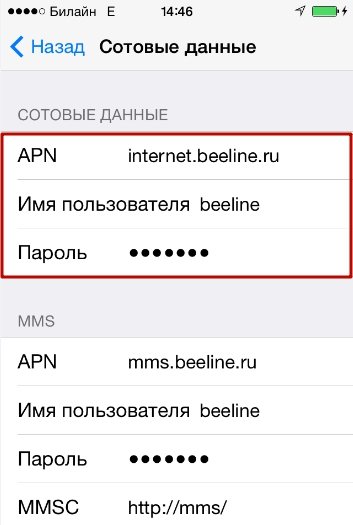
Корректные параметры для 3-х ведущих операторов вы найдёте в нашей статье, посвящённой тому, как настроить интернет на Айфоне. В случае несоответствия измените настройки сотовых данных на «яблочном» гаджете вручную. После изменения настроек не забудьте перезагрузить устройство.
Активация без компьютера
Такая возможность доступна только для устройств с iOS пятой и более поздней версией. Способ очень просто и требует только подключения к Сети по Wi-Fi. Проделываем следующие манипуляции:
- Включаем Айпад путем зажатия кнопки «Power» до появления на экране яблока;
- Следуем всем приводимым на дисплее инструкциям.
Узнать дату, когда Айпад был активирован, может потребоваться по нескольким причинам:
При покупке бывшего в использовании устройства, чтобы узнать реальный срок его использования;
Находится ли iPad на гарантии
Важно помнить, что гарантия на Apple-устройства начинается в момент его активации, а не покупки.

Как быстро и полностью исправить ошибку пакета Windows Installer в iTunes
Чтобы узнать, когда была осуществлена активация вашего iPad, потребуется знание его серийного номера, узнать который можно двумя методами:
- Способ №1. Посредством меню iTunes при подключенном планшете найти свое устройство и кликнуть по нему. Серийный номер будет отображен в информации о гаджете.
- Способ №2. Посредством меню iOS зайти в «Настройки » — «Об этом устройстве », где и находится необходимая нам информация, которую можно не только посмотреть, но и скопировать в буфер обмена.
Чтобы узнать искомую нами информацию, необходимо посетить специальную страницу сайта Apple и ввести серийный номер iPad в находящуюся на ней форму. Далее кликнуть по пункту «Проверить

Узнать дату изготовления iPad
- Production year- год изготовления Apple-устройства;
- Production week — неделя изготовления.
Большинство людей, которые приобрели в пользование iPad, частенько испытывают недопонимание, то есть, при включении модного гаджета высвечивается изображение и пользователь получает как бы не рабочий iPad. Особенно с этим сталкиваются первообладатели подобных аппаратов. Поскольку не были уведомлены, что изначально нужно его активировать, одним словом, нужно сделать привязку iPadа к всемирной программе iTunes. Благодаря этой программе компания Apple может контролировать платежи всех владельцев iPad. Еще один немало важный момент — гарантия начинает свой отсчет только с момента активации модного гаджета. Хотя эта информация не является секретом и ее можно найти на многих веб сайтах, однако ее знают не все пользователи айпадов. Итак, мы разобрались, что перед началом пользования айпадом его для начала следует активировать программой iTunes, которую предоставила компания Apple.
Немного предыстории: возможность активации айпадов, так заказать, по воздуху (через 3G сети или Wi-Fi) без помощи стационарных ПК, стала возможно благодаря появлению новой операционной система iOS 5.1. от Apple. Однако эта статья будет о стандартном способе активации айпада.
Итак, давайте разберемся, что нам понадобится для активации нашего гаджета.
Естественно для начала нам понадобится нормальный рабочий стационарный компьютер, который имеет доступ к всемирной паутине — интернету. В качестве данного компьютера подойдет как рабочий комп, так и можно воспользоваться ПК в любом интернет кафе, гостинице одним словом привязка к компьютеру не требуется.
Домашний Мак-сервер. Часть 3: Медиатека iTunes и всё, что с ней связано
Главное для активации выполнить два очень важных условия:
В первых: на стационарный компьютер необходимо установить, ранее упомянутую программу, iTunes. Данная программа на просторах интернета получила прозвище ТУНЕЦ. Её можно скачать на официальном сайте производителя. Программа предоставлена и интернете совершенно бесплатно, не следует ее покупать, когда вам ее предлагают по супер низкой цене. Проблем с установкой не возникает, установка проходит обычным образом, как любой компьютерной программы. После установки программы, компьютер потребует перезагрузки, ее нужно провести, после этого программа начнет функционировать в полном своем объёме. Забегая на перед, после активации айпада программу удалять с компьютера, если это ваш личный ПК, не стоит. Поскольку она Вам понадобится для дальнейшей роботы с вашим гаджетом. Она так же служит для записи видео файлов, музыки и различных программ для устройства.
Вторым важным условием является наличия доступа к интернету через стационарный компьютер.Так же понадобится нам USB-кабель, благодаря которому мы подключим айпад к компьютеру. Данный кабель входит в комплект с устройством
Когда покупаете гаджет, следует обращать на это внимание. Что бы в дальнейшем не бегать и не искать его в магазинах
Что делать если происходит сбой активации iOS 9.3
Подождите несколько часов
Сервера Apple в первые часы после выхода iOS 9.3 оказались нагружены чрезвычайно сильно и именно из-за этого начали возникать ошибки с активацией операционной системы. Самым правильным и вместе с этим простым ходом в случае, если вы испытываете проблемы с активацией iOS 9.3, будет перенос обновления на несколько часов. Пусть инженеры Apple восстановят правильную работу серверов, а основная часть пользователей обновится — после этого, с большой вероятностью, установка iOS 9.3 на ваше устройство пройдет как по маслу.
Используйте другое Wi-Fi-подключение
Wi-Fi-соединение, блокирующее подключение смартфона к серверам Apple, может являться одной из причин по которой вы не можете активировать iPhone. Воспользуйтесь другим беспроводным подключением и повторите попытку.
Попробуйте активировать iPhone через iTunes
Подключите iPhone к компьютеру, откройте последнюю версию iTunes и попробуйте активировать смартфон. К этому способу лучше всего прибегать, если возможности подключиться к другой Wi-Fi-сети у вас нет.
Перезагрузите iPhone
Проблемы с активацией iPhone могут быть решены после банальной перезагрузки смартфона. Выполните перезагрузку устройства и попробуйте активировать его снова.
Восстановите iPhone через iTunes
В большинстве случаев, первые четыре совета позволяют решить проблему с активацией iPhone, однако, если ничего не помогло, пора подключать «тяжелую артиллерию». Восстановление iPhone делается следующим образом: зажав и удерживая кнопку Домой подключите смартфон к компьютеру. Устройство будет распознано программой iTunes в режиме восстановления, после чего вам необходимо будет нажать кнопку «Восстановить».
Поставьте оценку:
Не так давно iPad 2 обновился до версии iOS 9.3, после чего возникли проблемы с активацией планшета, и пользователи начали жаловаться: «Не могу включить айпад, когда активирую его после обновления» . При этом на запуске устройства возникает запись о том, что айпад не получилось активировать из-за того, что активация временно не доступна. Почему появляется системное сообщение: «ваш iPad не удалось активировать» и что делать в этом случае?
Данная проблема породила варианты решений. В частности, когда возникает проблема с активацией, можно попробовать при помощи программы iTunes повторить обновление операционной системы на ту же версию iOS 9.3.
Как снять блокировку активации
Часто задаваемый вопрос — не могу активировать айфон, что делать? Чтобы снять блокировку при стирании информации с собственного Айфона:
- Нужно задать корректный Apple ID и пароль, которые сформированы при последней настройке девайса;
- Начиная с iOS 11, снять блокировку можно при помощи кода-пароля.
Чтобы снять блокировку при покупке Айфона у неофициального дилера Apple рекомендуется убедиться, что вся информация удалена с устройства и оно не привязано больше к чужой учетной записи. В противном случае понадобится ввести Apple ID и пароль предыдущего владельца.После благополучного удаления информации рекомендуется перезапустить устройство и начать настройку.
Через iTunes
Если на вашем смартфоне отображается блокировка активации, можно попробовать снять ее через iTunes. Для этого вам потребуется восстановить данные от своей учетной записи. Вот как обойти блокировку активации на iPhone 6/7/8/X/11/12, зная привязанный Apple ID, но не имея пароля:
- Включите заблокированный смартфон и нажмите на кнопку «Забыли Apple ID или пароль?» в нижней части экрана. Если этой кнопки нет, воспользуйтесь сайтом iCloud.com на компьютере или другом мобильном устройстве.
- Откройте почту, к которой привязан Apple ID, и найдите письмо с инструкциями по сбросу пароля. Следуйте им, чтобы создать новый пароль.
- Введите Apple ID и созданный пароль на смартфоне. При желании в настройках смартфона вы сможете отвязать эту учетную запись, используя новый пароль, и привязать другой Apple ID.
Без iTunes
Не можете вспомнить пароль или получить доступ к почте, чтобы его сбросить? Есть еще один способ, как обойти блокировку активации iTunes без пароля. Для этого нужно связаться с техподдержкой Apple, объяснить ситуацию и подтвердить, что вы действительно являетесь владельцем устройства. Бонус: вам даже не нужно быть первым и/или единственным владельцем до тех пор, пока у вас есть оригинальная упаковка и чек или другие документы на покупку смартфона. Если продавец передал вам их вместе с iPhone, этого будет достаточно для техподдержки.
Стоит отметить, что не все заявки на разблокировку одобряются, и вам могут отказать без объяснения причин, даже если кажется, что у вас на руках все доказательства. Вы можете подать повторную заявку, но с большой долей вероятности результат не изменится
Также важно помнить, что при отвязке учетной записи через Apple все данные со смартфона будут стерты, и восстановить их из бэкапа не получится, не вернув блокировку
Здесь стоит отметить, что этот способ не подходит для заблокированных iPhone, которые были отмечены украденными или потерянными, либо находятся в черном списке операторов. Такие устройства будут при попытке включения выдавать сообщение “Данный iPhone был потерян или стерт” и без ввода правильного пароля сделать с ними ничего не получится. Техподдержка помочь может крайне редко.
С помощью 4meKey
Если вышеперечисленные методы не принесли результата или не подходят для вашей ситуации, остается лишь одно: воспользоваться специализированным программным обеспечением. Одним из наиболее популярных и безопасных решений является 4meKey от известного разработчика ПО Tenorshare.
Если у вас нет времени разбираться в особенностях того, как обойти блокировку активации без пароля, и вы просто хотите, чтобы iPhone или iPad нормально работал, 4meKey избавит вас от головной боли и позволит разблокировать смартфон или планшет в кратчайшие сроки. Вот что умеет эта программа:
- Снятие Activation Lock с большинства моделей iPhone, iPad и iPod Touch, работающих на iOS 12-14, без Apple ID и пароля.
- Отключение «Найти iPhone» без пароля.
- Выход из iCloud удаленно, если у вас нет связи с предыдущим владельцем или он отказывается отвязать устройство самостоятельно.
С помощью обхода DNS iCloud.
- Подключите устройство iOS к компьютеру через USB-кабель Lightning. Если он обнаружен, вы можете увидеть Устройство успешно подключено на экране дисплея.
- На экране iPhone коснитесь Trust чтобы разрешить удаление блокировки активации iCloud. Затем введите код доступа к экрану, чтобы продолжить.
- Нажмите Start , чтобы стереть Apple ID и обойти блокировку активации iCloud с iPhone. Если Find My iPhone включен на вашем iPhone, вам нужно выбрать ICloud , а затем Find My iPhone в Настройки приложение. Для iOS 11 и более ранних версий необходимо выбрать Общие, Сбросить и Сбросить все настройки в Настройки app вместо этого.
- Подождите некоторое время, чтобы обойти блокировку активации iCloud на iPhone или iPad. После разблокировки iPhone с помощью инструмента для удаления iCloud вы можете нажать OK чтобы завершить процесс. Теперь вы можете использовать iPhone с новым Apple ID.
Причины
Существует множество объяснений, почему владелец Айфона не может пройти процедуру активации. Ниже более подробно изучим данный вопрос и попробуем разобраться в решениях проблемы.
Сервер Apple временно недоступен
Представленная ошибка продемонстрирует пользователю надпись – сервер временно недоступен. То есть, не удалось получить с него информацию об активации. В этой ситуации ваши старания бессильны. Работоспособность серверов всецело зависит от компании. Единственный выход – подождать, когда разработчики смогут поднять сервера и наладить их работу.
Информацию об их работе можно получить на официальном сайте – https://www.apple.com/ru/support/systemstatus/. Активные отмечаются зеленым цветом, а отключенные – красным
.
Сброс настроек
После сброса настроек ошибка активации Iphone? Когда Apple выпустила обновленную версию прошивки iOS 11, она внесла некоторые изменения в политику ремонта смартфона
Если телефон подвергался ремонтным работам, в ходе которых осуществлялась замена неисправных деталей, то важно, чтобы в нем устанавливались сугубо оригинальные компоненты
Использование «левых» комплектующих обязательно приведет к блокировке устройства после того, как вы произведете сброс настроек. При этом активировать систему не получится.
Стоит отметить, что старые версии операционной системы не подвержены данному фактору. То есть, вы можете спокойно делать сброс параметров, не опасаясь, что мобильник превратиться в «кирпич». Представленная политика потерпела изменения только для iOS 11 и 12. В связи с этим следует избегать восстановленных телефонов.
Таким образом компания решила добавить дополнительные меры безопасности. Когда пользователь сбросил параметры в момент загрузки устройства, система отправляет информацию о комплектующих в технический центр Apple. Если система безопасности обнаружит не оригинальные детали в телефоне, которые отсутствуют в официальной базе компании, то автоматически заблокирует его.
Решение проблемы – обратиться в сервис по гарантии.
Аппаратные проблемы с iPhone
Сбой активации сотовой сети Iphone может произойти в связи с аппаратными неисправностями. В качестве примера можно привести ситуацию, когда смартфон не может найти sim карту, и даже при ее наличии находится в поиске сотовой сети. Без подключения блокировку не снять. Требуется провести диагностику смартфона в сервисе.
Проблема активации iOS 11 на восстановленных телефонах
Владельцы телефонов, которые ранее были восстановлены, чаще остальных страдают от неполадок с активацией. Представленная проблема коснулась только новые версии прошивок, начиная с 11 iOS.
Не рекомендуется приобретать телефоны у сомнительных продавцов. Они не дадут железные гарантии на оригинальность комплектующих, возможно в данном устройстве использовались китайские и некачественные детали. Такие гаджеты внешне полностью копируют настоящий IPhone, отличаясь от них системными параметрами.
Также под категорию риска попадают пользователи, которым в ремонтном сервисе установили не оригинальные составляющие. Поэтому, если вы решите сбросить параметры, то при запуске системы данные об установленных компонентах передадутся на сервера Эппл, после чего последует блокировка.
Установлена блокировка активации
Опция, позволяющая предотвратить несанкционированный доступ к данным. Активный режим станет свидетельством того, что гаджет был получен незаконным путем. Обойти охранную систему путем перепрошивки невозможно, так как все данные привязаны к учетной записи. При попытке восстановления доступа через официальные сервисы высветится уведомление о вводе Apple Id и электронного адреса, привязанного к учетной записи.
SIM-карта не поддерживается
Сообщение подобного типа может высвечиваться по нескольким причинам. Кодировка сигнала не подходит к радиомодулю телефона, или же карта является заблокированной. В таких случаях:
- обратиться к провайдеру за новой картой;
- попробовать активировать с другой симкой;
- проверить на официальном сайте информацию относительно телефона;
- обратиться в официальное представительство.
Проблемы с подключением к Интернету
В случаях нестабильного соединения выполнить активацию будет невозможно. Появится ошибка не удается связаться с сервером. Возможные причины:
- стоит запрет на передачу данных;
- ограничение доступа к серверам.
Решить вопрос можно обратившись к провайдеру, предоставляющему услуги, а также проверив настройки смартфона.
Ipad 2 просит активацию
Иногда при восстановлении или обновлении прошивки или сбросе iPad до заводских настроек возникает сбой активации устройства. На экране вы видите примерно следующее сообщение:
На английском эта надпись может выглядеть так:
Естественно, что в сообщениях меняется тип девайса: iPhone, iPad, iPod Touch. Что в таком случае делать? Ниже я даю советы, которые помогут избежать данной ошибки.
Воспользуйтесь другой Wi-Fi сетью или…
Если есть возможность, то переключитесь на другую сеть. Возможно, ошибка была именно в вашем Wi-Fi подключении. Если возможности нет, то попробуйте перезагрузить роутер. Как правило, это меняет ваш IP адрес в сети.
Плюс всегда можно попробовать снова сделать активацию в тех же условиях, например, через 15 минут. Ведь далеко не всегда проблемы могут быть на стороне пользователя. Возможно, это и правда (судя по сообщению) какой-то временный сбой в работе серверов Apple.
Перезагрузка
Иногда помогает банальная перезагрузка устройства и настройка заново. Перезагрузку можно сделать одновременно зажав клавиши Home и Power. Девайс выключится, затем его нужно включить и попробовать активировать ещё раз.
Попробуйте активировать iPad/iPhone/iPod Touch через iTunes
Если у вас есть компьютер с установленным iTunes (а лет 5 назад это было даже обязательным требованием), то устройство можно активировать через эту программу. Подключите iДевайс к компьютеру через шнур и дождитесь пока iTunes определит его. Дальше следуйте указаниям на экране.
Особый вид ошибки при установке бета-версии
Ещё теоретически может вылезти вот такая ошибка:
В этом случае нужно либо внести UDID в базу каких-нибудь знакомых разработчиков, либо сделать прошивку через iTunes последней официальной iOS для вашего устройства (не бета-версии)!
Повторная перепрошивка
Попробуйте выполнить повторную перепрошивку в DFU-режиме. Подробная инструкция.
Есть небольшая вероятность, что прошивка криво легла. Если после перепрошивки планшет продолжит не активироваться, причины нужно искать либо в железе, либо в более глубоких проблемах активации, например, блокировка прежним владельцем. Последняя проблема маловероятна, но ранее встречалась, когда не полностью была выполнена процедура восстановления. Однако, это относится только к планшетам категории «Refurbished» (Восстановленные).
Если вы перепробовали все советы и ничего не помогает, то пишите комментарий с точным описанием вашей конкретной беды (устройство, версия iOS, откуда качалась прошивка, что именно написано на экране) – всем постараюсь помочь.
Возможно, этим вы дополните эту статью ещё своими советами и этим кому-то поможете. Иногда хорошо написанный комментарий приносит конкретному человеку больше пользы, чем сама статья.








